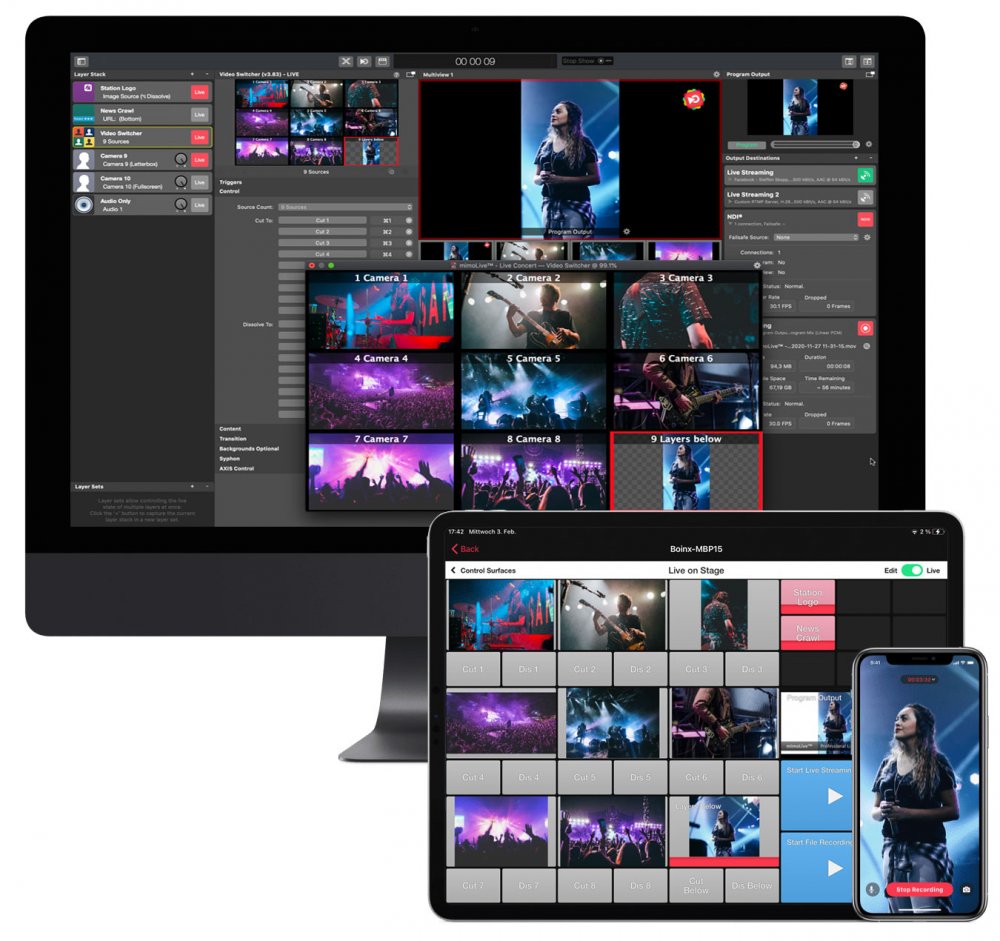
Descripción general de la interfaz de usuario
Ventana de documentos de mimoLive La ventana de documentos de mimoLive está dividida en varias secciones para ofrecerle la mejor visión general y el mejor control de su producción. 1. Barra de herramientas La barra de herramientas situada en la parte superior de la ventana de documento mimoLive contiene varios controles importantes: 2. Fuentes La primera columna situada debajo de la barra de herramientas enumera todas sus fuentes, como [...].
Mostrar configuración
Para abrir el panel Mostrar configuración de un documento mimoLive, haga clic en el icono de la claqueta situado a la izquierda de la pantalla de estado, en la parte superior de la ventana del documento. Alternativamente, puede acceder al mismo panel seleccionando Mostrar > Mostrar ajustes... en la barra de menús. Temporización del espectáculo Duración del espectáculo En este campo, puede definir la duración prevista de su espectáculo. Cuando [...]
Documentos y plantillas
mimoLive utiliza un flujo de trabajo basado en documentos. Cada proyecto está contenido en un único archivo con la extensión .tvshow.Puede abrir y trabajar con varios documentos de proyecto al mismo tiempo, lo que permite una gran flexibilidad a la hora de gestionar diferentes producciones. Las plantillas son documentos mimoLive reutilizables. Al abrir una plantilla, mimoLive crea automáticamente un nuevo archivo de proyecto basado [...]
Destinos de salida
¿Qué significa mimo? MIMO es un acrónimo de entrada múltiple, salida múltiple. mimoLive™ maneja varias entradas múltiples de vídeo y audio, para crear un flujo de vídeo en directo y lo envía a varias salidas múltiples como monitores, plataformas de streaming de vídeo y grabaciones en disco. Resumen de salidas de mimoLive ¿Dónde encontrar los destinos de salida? En la parte más [...]
Dispositivo de audio virtual
El dispositivo de audio virtual le permite enrutar audio entre mimoLive y otras aplicaciones. Puede utilizarlo para enviar audio desde mimoLive a herramientas externas para mezclar, procesar o aplicar efectos. A la inversa, también se puede utilizar para enrutar audio hacia mimoLive desde fuentes como vídeos de YouTube en Safari, presentaciones de PowerPoint o Keynote, u otras apps que emitan audio. Cómo [...]
Accesos directos del teclado
Los atajos de teclado ofrecen una forma rápida y eficaz de controlar mimoLive durante un directo. En lugar de desplazarse manualmente por las capas y seleccionar variantes específicas, puede utilizar combinaciones de teclas predefinidas para activar acciones al instante. Esto permite un funcionamiento más fluido y ayuda a mantener la concentración durante producciones en directo críticas. Asignación de atajos de teclado Puede asignar atajos de teclado [...]
Panel de mezcla de audio
El Panel de Mezcla de Audio le permite crear y configurar mezclas de audio para su uso en Destinos de Salida. Mezclas de audio Cada documento mimoLive incluye una Mezcla de programa por defecto, que refleja los niveles de audio tal y como se han establecido por los mandos del dial de volumen de audio en ciertas capas la Pila de capas. La Mezcla de Programa representa la salida de audio primaria de la pila de capas [...].
Espectáculo de inicio/parada Button
¿Para qué sirve el botón Iniciar/Parar espectáculo? El botón Iniciar/Parar espectáculo, situado a la derecha del HUD en la parte superior de la ventana de documentos de mimoLive, se utiliza para activar varias acciones simultáneamente al principio o al final de un espectáculo. Por ejemplo, puede configurarlo para que inicie la grabación en disco a la vez que activa una [...]
Control de las cámaras PTZ en mimoLive
mimoLive ofrece una sólida integración con varias cámaras PTZ (Pan-Tilt-Zoom), proporcionando a los usuarios una serie de controles en función del tipo de cámara. Tanto si utiliza cámaras PTZ de Axis, cámaras PTZOptics o cámaras NDI® como las de Sony, Panasonic, Lumens u otras, mimoLive proporciona capas intuitivas para gestionar y controlar estos dispositivos directamente dentro de su flujo de trabajo de producción en directo. [...]
Multivista
¿Qué son las Multivistas en mimoLive? La función Multivista proporciona una visión global de sus fuentes y capas de vídeo. Cada proyecto mimoLive incluye dos Multivistas independientes: La Multivista flotante es especialmente útil para monitores externos, ya que le permite optimizar su espacio de trabajo dedicando una pantalla independiente a la monitorización de fuentes y salidas. Activación de las Multivistas Si prefiere [...]
Conjuntos de capas (escenas)
¿Qué son los Conjuntos de capas? Los Conjuntos de capas en mimoLive son una potente función que le permite gestionar la visibilidad y disposición de varias capas como un grupo. En un documento mimoLive típico, a menudo se trabaja con varias capas -como tercios inferiores, fuentes de vídeo, relojes, superposiciones y otros elementos visuales- que necesitan aparecer o desaparecer juntas dependiendo [...]
Capas y variantes
En mimoLive, las capas contienen todos los ingredientes de la composición de vídeo final. El concepto está tomado de cómo creamos collages fotográficos en el mundo real y funciona de la misma manera. La capa más baja está en el fondo y la más alta en el primer plano de la composición. El resultado final del vídeo se denomina salida del programa.
Las fuentes y el repositorio de fuentes
El Repositorio de fuentes en la ventana de documento mimoLive mimoLive organiza las fuentes como entrada de vídeo, entrada de audio, imágenes estáticas, archivos multimedia, animación y otros en la primera columna de su ventana de documento mimoLive. Añadir fuentes al repositorio de fuentes Añadir archivos multimedia al repositorio de fuentes Si desea añadir una imagen o una película [...]
Cuentas
En las preferencias principales de mimoLive, puedes añadir las cuentas que quieras utilizar con mimoLive. Algunas se utilizan para obtener información de un servicio, otras se utilizan para transmitirles el vídeo. Añadir una cuenta a mimoLive 1. Para añadir una cuenta necesitas abrir las preferencias de Cuenta. Selecciona Preferencias... en el menú [...].
Visualización del estado
La pantalla de estado se encuentra en la parte superior de la ventana del documento mimoLive. Muestra el nombre del documento, el temporizador de visualización y el estado del proceso de renderizado (medidor de rendimiento en el extremo derecho). Si hace clic en el Medidor de Rendimiento accederá al Panel de Monitor de Rendimiento. Cuando el espectáculo se está ejecutando [...]
Configuración NDI®
Configure los ajustes de envío y recepción de NDI® que se aplican a cada documento mimoLive. Abrir la ventana de configuración de NDI® Todas las acciones siguientes abrirán la ventana de configuración de NDI®: Configuración de recepción Red Añada las direcciones IP que desee que se busquen para los remitentes NDI®. Pueden ser direcciones IP de otras subredes locales, así como de [...].
